- HOME
- Raise3D Pro3 HSシリーズ
- Raise3Dの強み
商品
ソフトウェア
- フィラメント-OFP
消耗品
修理部品
- 導入事例
- ウェビナー
サポート
- 会社概要
- 見積依頼
2021.01.26
本レポートのPDFデータはこちらよりダウンロードお願い致します。
必要工具
・2mm 六角レンチ
・2.5mm 六角レンチ
・+ ドライバー
1. 電源を切ります。
2. 本体側面のネジを外し、マグネットバーを取り外します。
その後、タッチパネル背面の固定ネジを外し、タッチパネルが取り外せるようにします。

3. タッチパネル背面の蓋のネジを外し、タッチパネルを開けます。

4. タッチパネルに接続されているケーブルを外し、新しいタッチパネルに接続します。
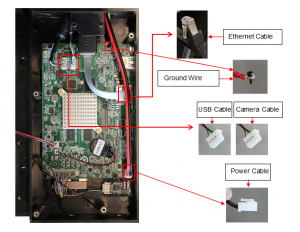
5. ケーブルが接続し終わったら、蓋をしてネジを締めます。
6. 逆の順序でタッチパネル、マグネットバーを固定し完了です。
※タッチパネル交換後はタッチパネルに表記されるシリアルナンバーがリセットされます。
そのため、交換後に以下の内容を実施してください。
1. タッチパネルバージョンを最新版に更新します。
2. タッチパネル右上の歯車のマークを選択し、設定画面を表示します。
3. 設定画面より「詳細設定」→「プライバシーとセキュリティ」→「認証ファイルのエクスポート」を選択します。
4.USB メモリをプリンター本体に接続し、接続した USB に認証ファイルをエクスポートします。
弊社カスタマーサポート(support@3dprinter.co.jp)に正しいシリアルナンバーを記載の上、
認証ファイルを送付ください。
5. 担当よりシリアルナンバーを上書きするファイルをお送りいたします。
6. お送りしたファイルを USB に移していただき、USB を接続した状態で電源を入れます。
7. タッチパネル右上の歯車マークを選択しシリアルナンバーが更新されているか確認ください。
Contactお問い合わせ
【受付時間】09:00〜18:00(土日祝除く)
機器の不具合、使い方等の
サポートに関するお問合せはこちら